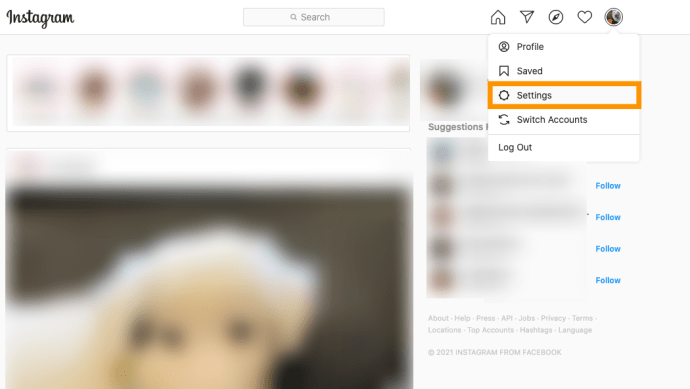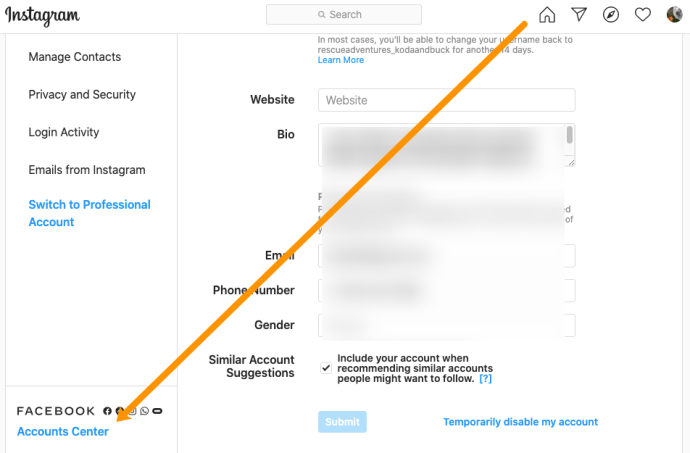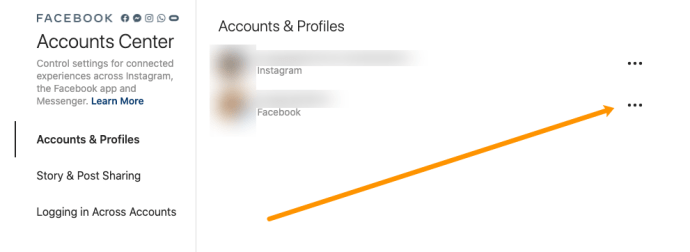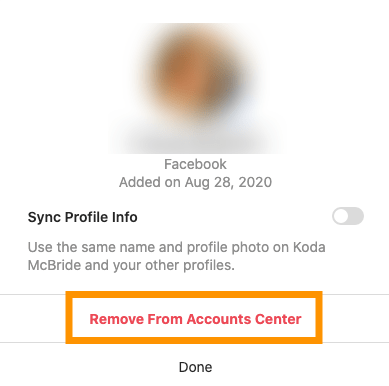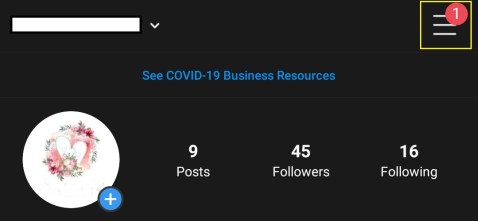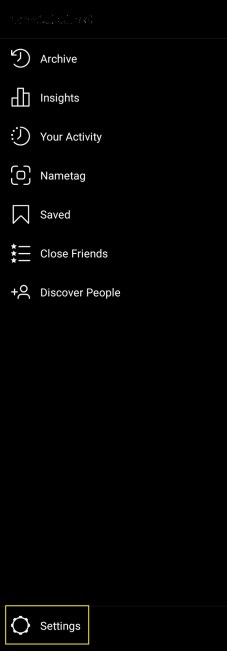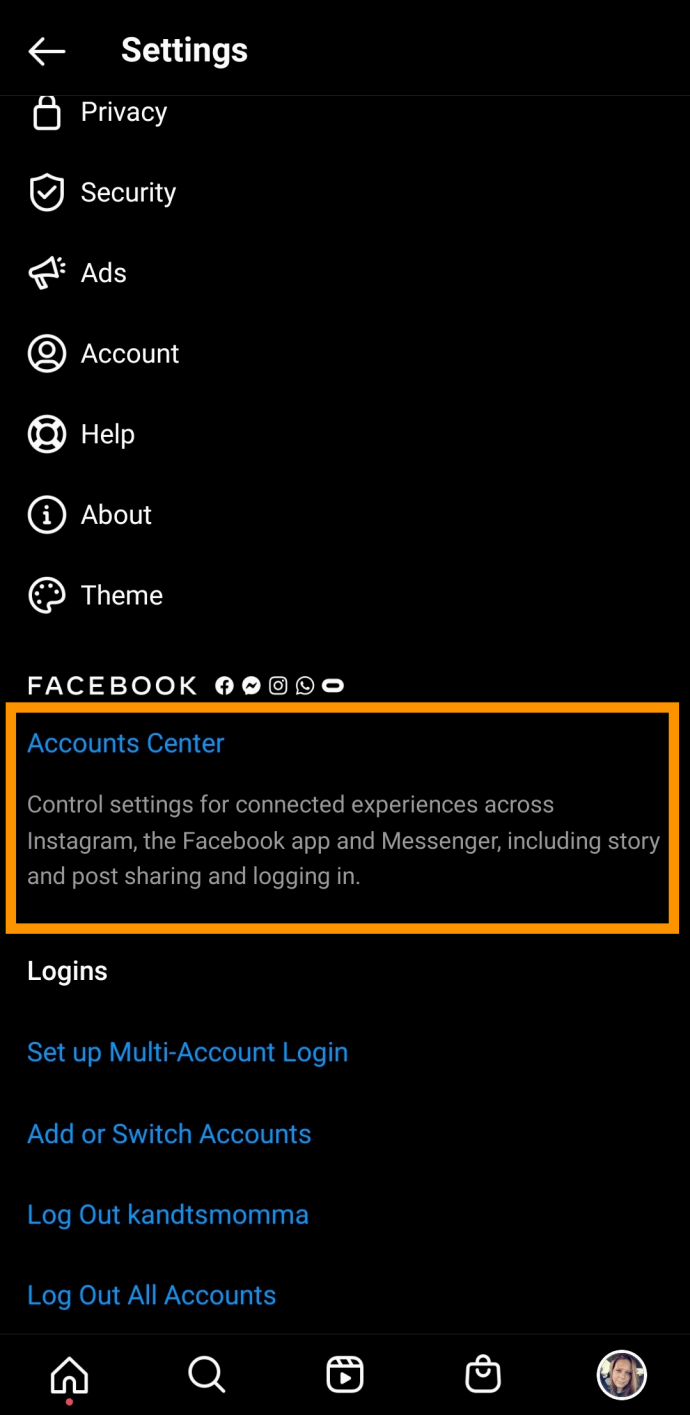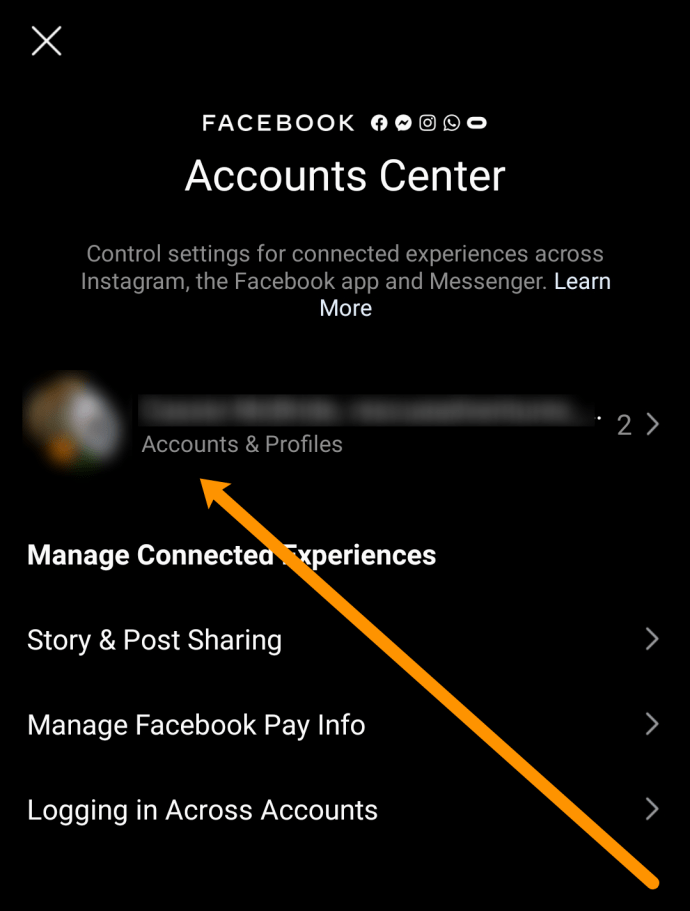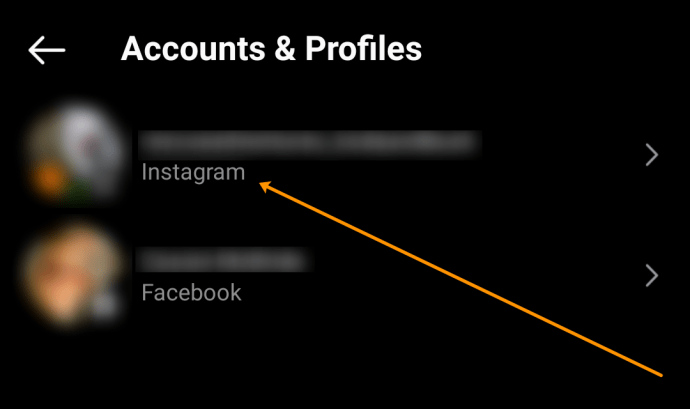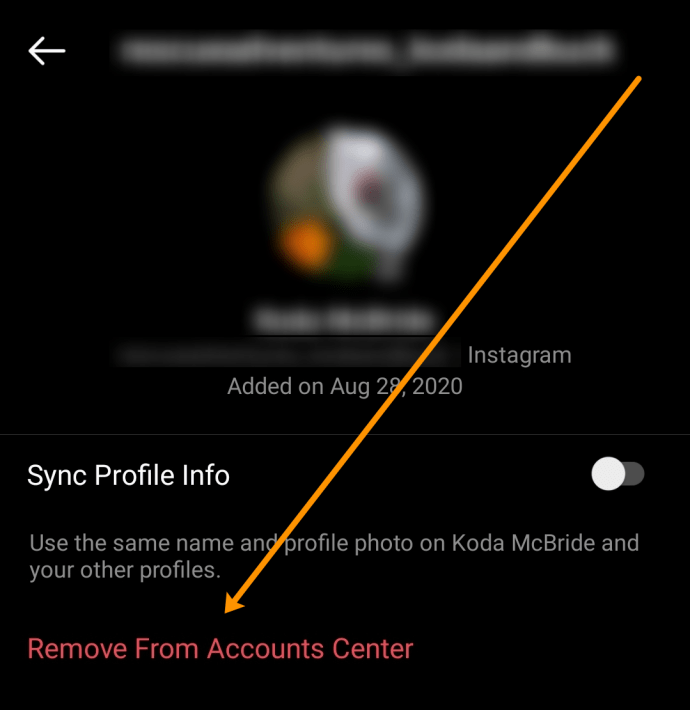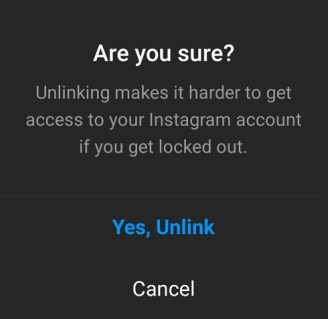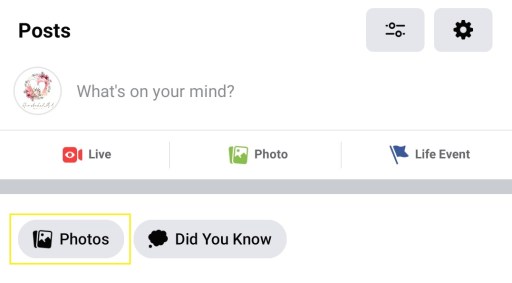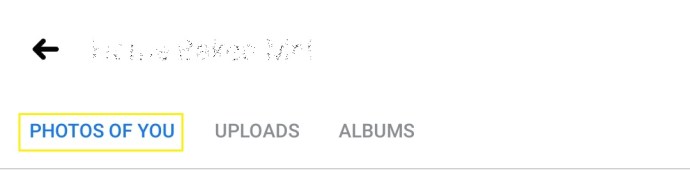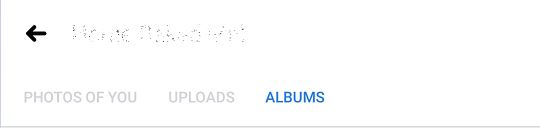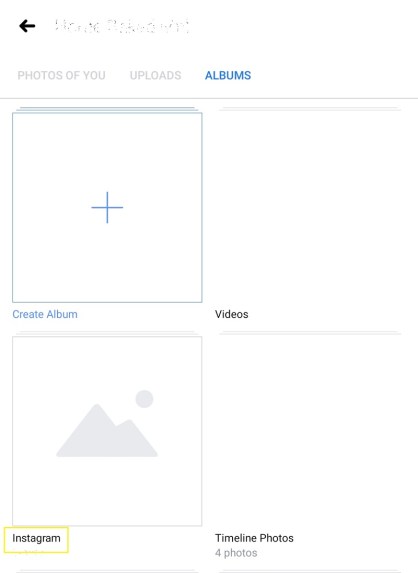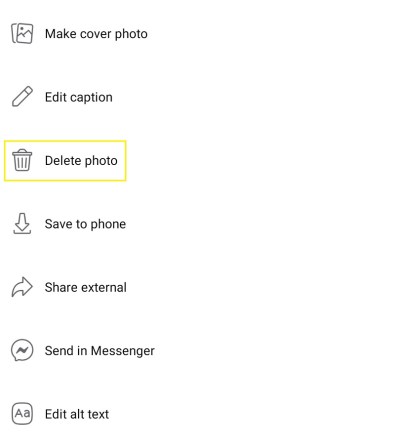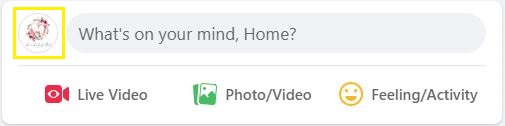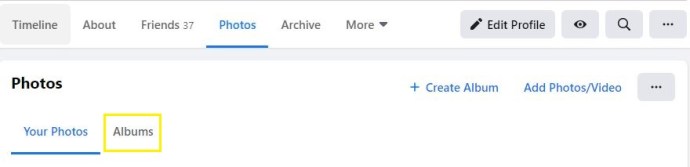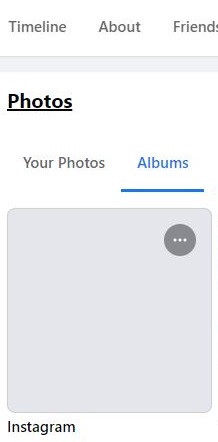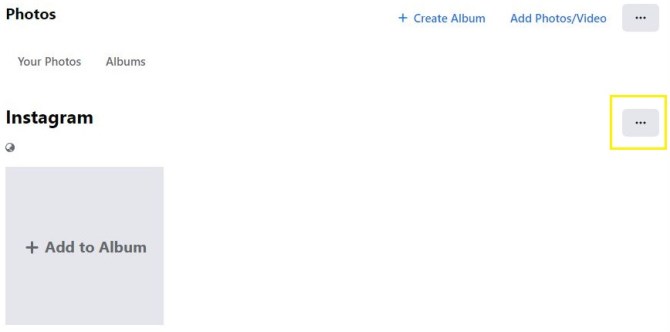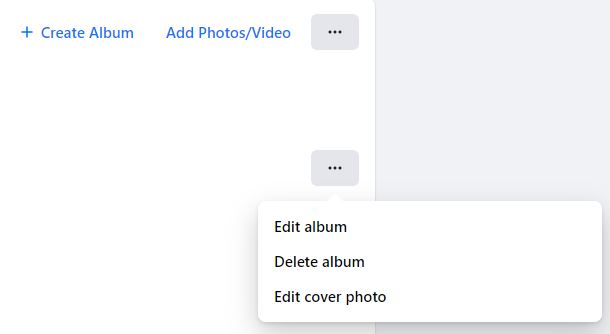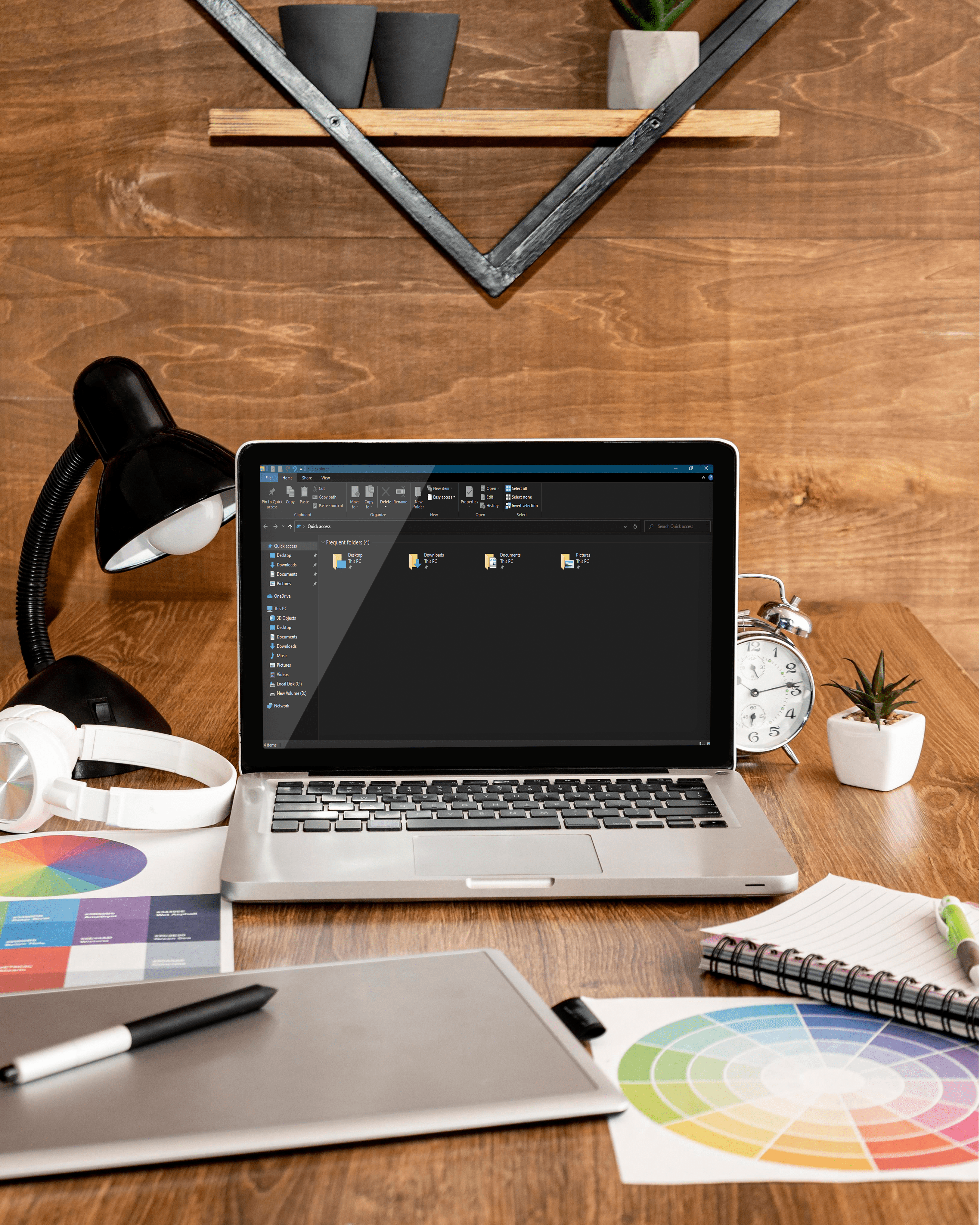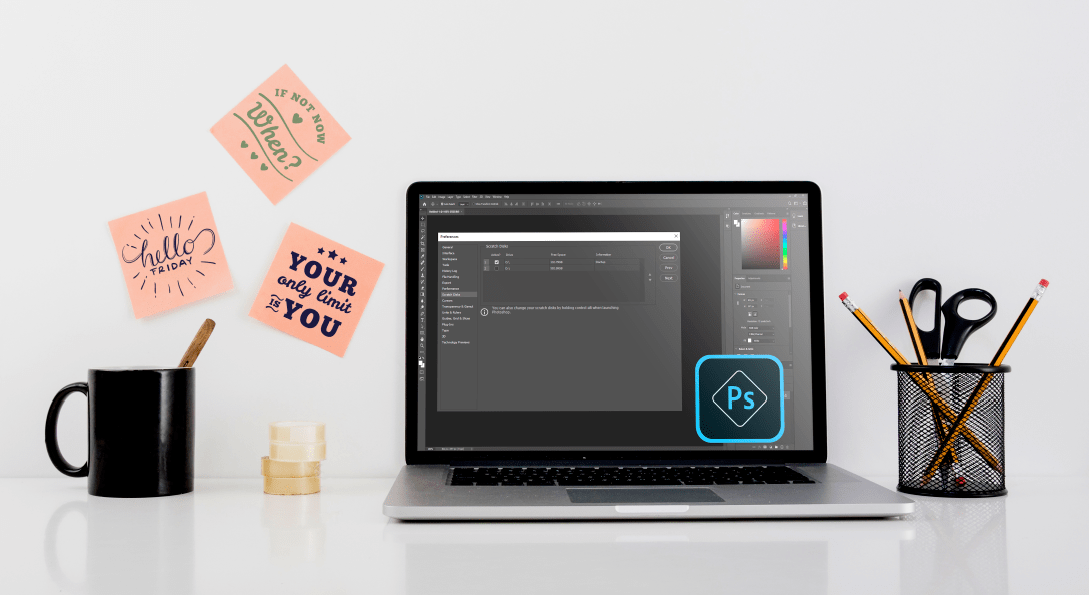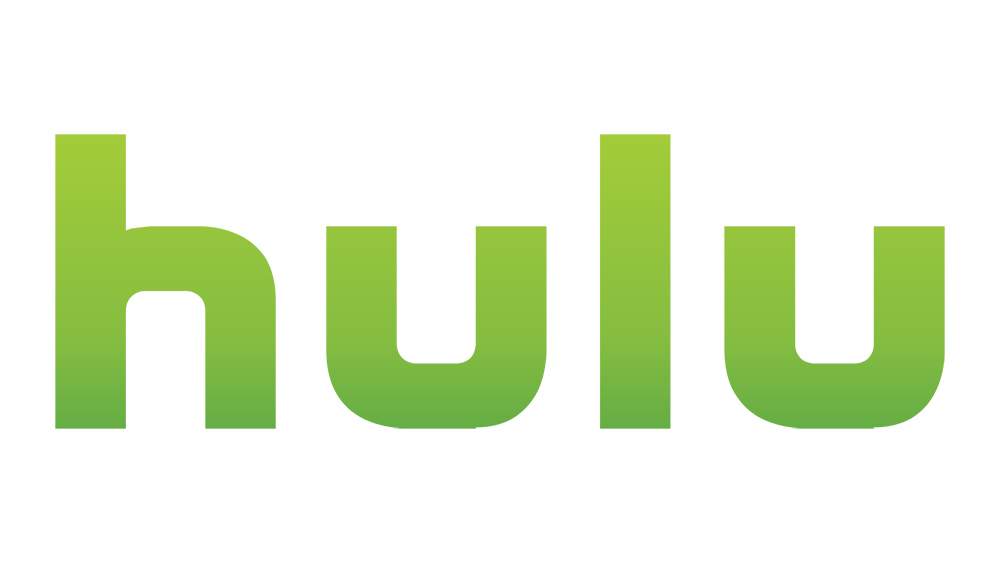Instagram에서 Facebook 연결을 해제하는 방법
Facebook은 2012년 Instagram을 인수했습니다. 그러나 Instagram 로딩 화면에 "From Facebook" 메시지가 나타난 것은 최근의 일입니다. 훨씬 이전에 Facebook 사용자는 자신의 계정을 Instagram 페이지에 연결할 수 있었습니다. 이것은 동시 공유를 쉽게 하고 다른 많은 것들을 용이하게 합니다.
그러나 Instagram과 Facebook 모두에서 이중 Instagram 메시지 알림을 받는 것은 성가실 수 있습니다. 연결된 계정에 대해 너무 신경 쓰지 않는다면 Instagram에서 Facebook의 연결을 해제하는 것이 가장 좋습니다. 방법은 다음과 같습니다.
Instagram에서 Facebook 연결을 끊는 방법
대부분의 사람들은 스마트폰이나 태블릿 장치를 사용하여 소셜 미디어에 액세스합니다. 실제로 Instagram 앱의 데스크톱 웹 버전은 다소 중복됩니다. 사람들은 모바일 장치에서도 Facebook을 사용하는 경향이 있지만 일부는 Mac이나 PC를 사용하여 Facebook 페이지에 액세스하는 경우가 있습니다.
Instagram에서 Facebook 계정을 연결 해제하는 방법은 다음과 같습니다.
Mac 또는 PC에서
Instagram 사용자는 웹 브라우저에서 몇 단계만 거치면 두 계정의 연결을 쉽게 해제할 수 있습니다. 먼저 인스타그램 웹사이트에 접속해야 합니다. Instagram 웹사이트를 사용하여 두 계정의 연결을 해제하는 방법은 다음과 같습니다.
- Instagram에 로그인하고 오른쪽 상단 모서리에 있는 프로필 아이콘을 클릭합니다. 그런 다음 '설정'을 클릭하십시오.
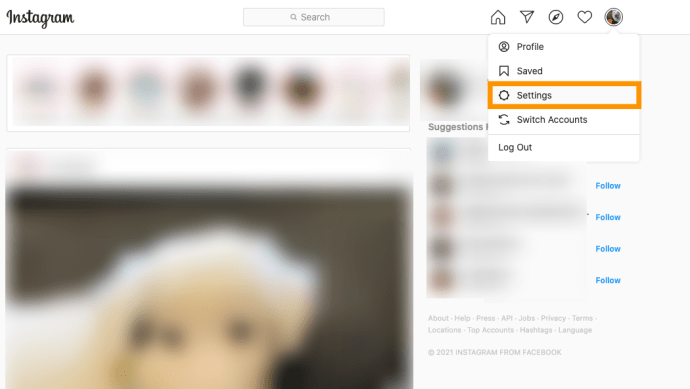
- 이 페이지를 아래로 스크롤하여 왼쪽 하단에 있는 파란색 '계정 센터' 하이퍼링크를 클릭하십시오.
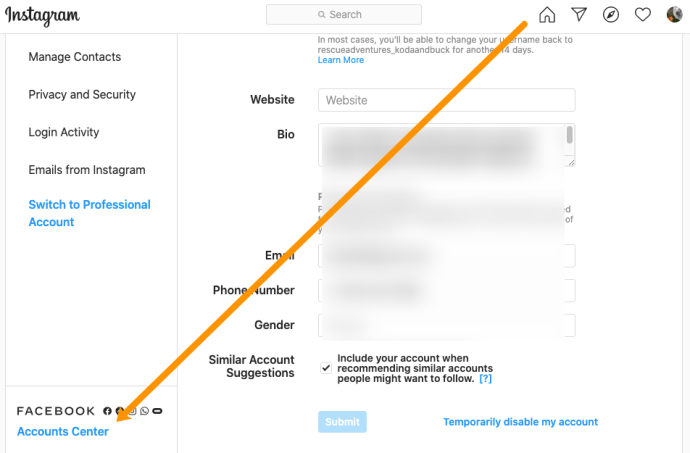
- 계정을 찾고 오른쪽에 있는 세 개의 가로 점을 클릭합니다.
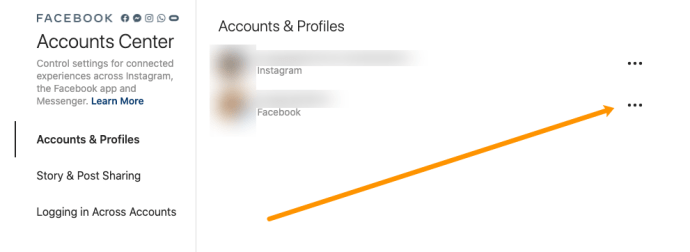
- 팝업 창에서 '계정 센터에서 제거'를 클릭합니다. 그런 다음 확인합니다.
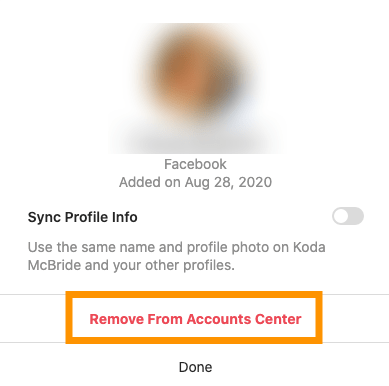
이제 귀하의 계정이 연결 해제되었습니다. 그러나 컴퓨터에 액세스할 수 없으면 어떻게 됩니까? 다행히 Instagram 앱에서도 계정 연결을 해제할 수 있습니다.
iOS 또는 Android에서
한 가지 똑바로 합시다. Facebook 앱을 통해 시도하지 마십시오. Facebook 계정과 Facebook의 Instagram 페이지 연결을 끊을 수 있는 옵션은 없습니다.
사실 이 둘을 연결 해제하는 유일한 방법은 Instagram 앱을 사용하는 것이며 모바일 또는 태블릿 플랫폼에서 사용하는 것입니다. 물론 아이폰이나 안드로이드 기기를 통해서도 가능합니다. 그리고 그것은 거의 동일하게 작동합니다.
- Instagram 앱으로 이동하고 프로필 사진을 탭하여 계정으로 이동합니다.

- 햄버거 메뉴(가로선 3개)로 이동하여 아이콘을 탭합니다.
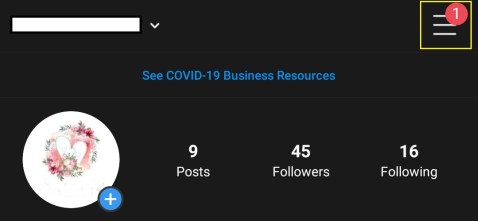
- '설정'을 탭합니다.
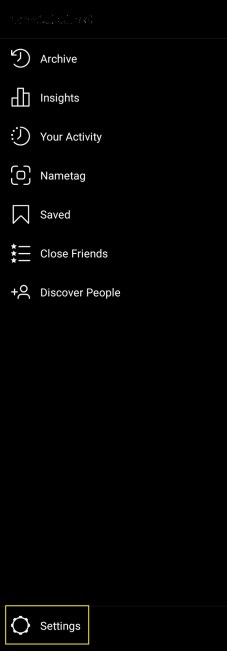
- '계정 센터'를 찾아 탭하여 입력하세요.
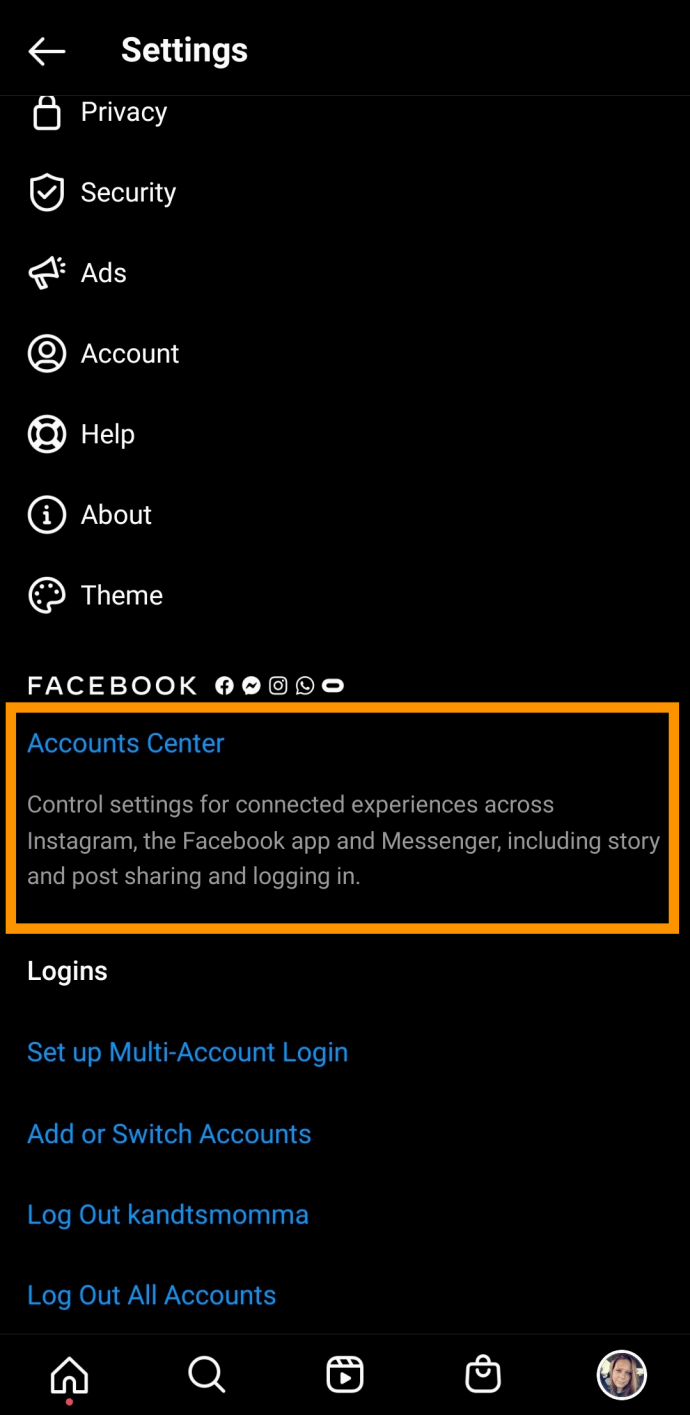
- '계정 및 프로필' 선택 항목을 탭합니다.
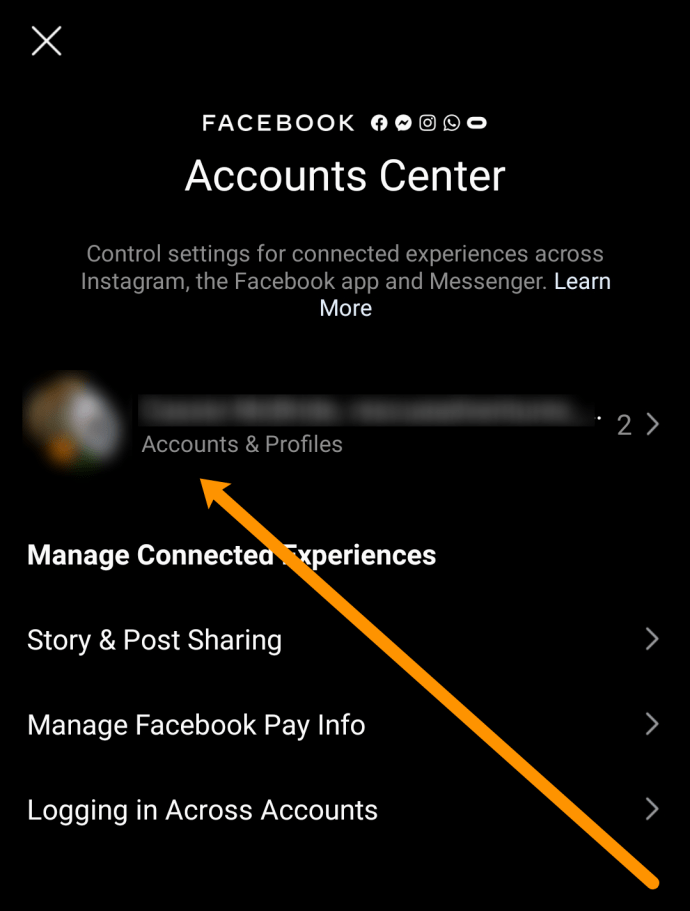
- 다음 페이지에 계정 목록이 표시됩니다. 계정을 탭합니다.
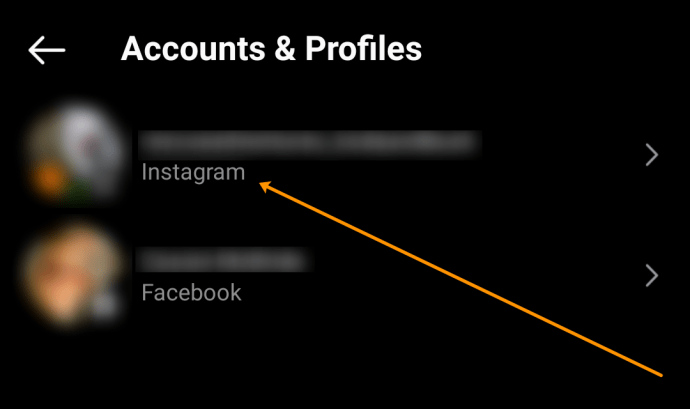
- '계정 센터에서 제거'를 탭합니다.
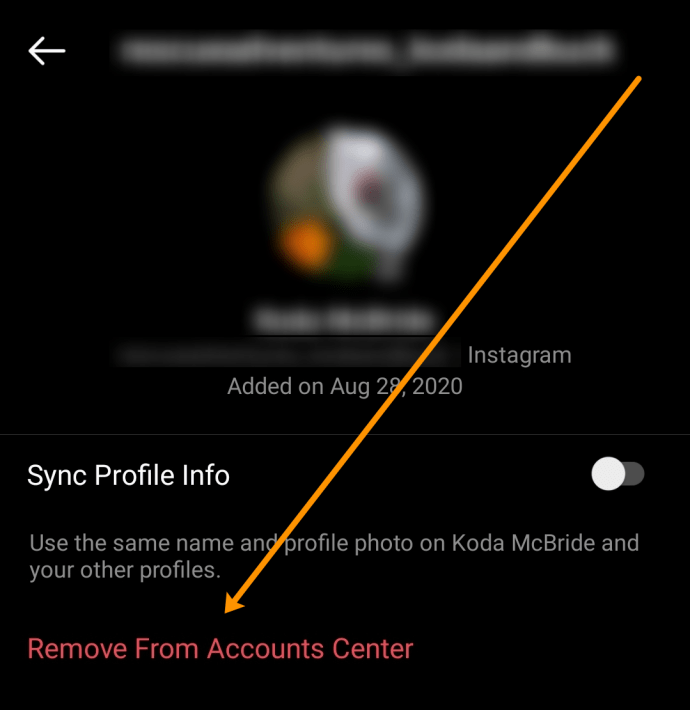
- 확인을 위해 예, 연결 해제를 선택합니다.
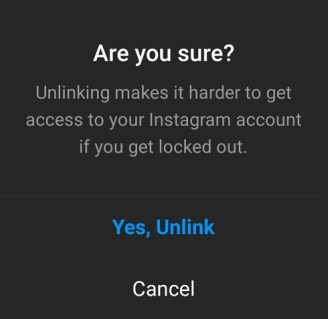
- 짜잔! Facebook과 Instagram 계정의 연결을 성공적으로 해제했습니다.
Facebook에서 Instagram 게시물을 제거하는 방법
둘의 연결을 해제하더라도 Facebook 프로필에 Instagram의 일부 게시물이 표시됩니다. Instagram에서 공유하는 모든 게시물을 Facebook에서도 공유할 수 있는 옵션을 선택했기 때문입니다.
Facebook 프로필과 Instagram 페이지의 연결을 해제했다는 사실은 Instagram 게시물이 더 이상 Facebook에서 자동으로 공유되지 않는다는 것을 의미합니다. 하지만 이전에 인스타그램에 링크된 게시물이 삭제되는 것은 아닙니다.
이전에 자동으로 공유된 모든 글이 자동으로 페이스북 글이 되었기 때문입니다. 그들은 Instagram 쌍둥이와 별개의 개체가 됩니다. 즉, 댓글, 다시 공유 및 좋아요와 같은 항목이 둘 사이에 번역되지 않습니다. 이것은 삭제에도 적용됩니다.
Facebook에서 Instagram 게시물을 제거하려면 수동으로 삭제해야 합니다. 분명히 이것은 Instagram이 아닌 Facebook 계정에서 수행됩니다.
Android/iOS 앱 사용
스마트폰이나 태블릿에서 Facebook 앱을 실행하세요.
화면 상단/하단 메뉴에서 프로필 아이콘을 눌러 프로필로 이동합니다(각각 Android 또는 iOS 기기 사용 여부에 따라 다름).
또는 Facebook의 홈 화면으로 이동하여 페이지 상단의 상태 게시 막대 옆에 있는 프로필 이미지를 누릅니다.

그런 다음 다음 단계를 따르세요.
- 프로필에 들어가면 Instagram 사진 앨범으로 이동해야 합니다. 이렇게 하려면 사진 항목이 표시될 때까지 프로필 페이지에서 아래로 스크롤합니다.
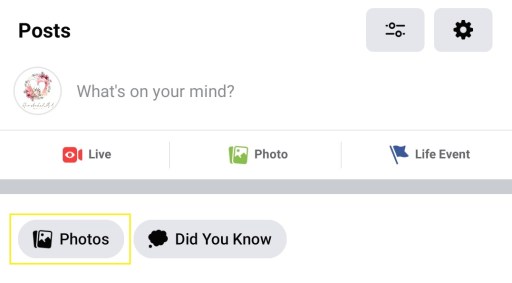
- 그것을 탭하면 당신의 사진 목록이 표시됩니다.
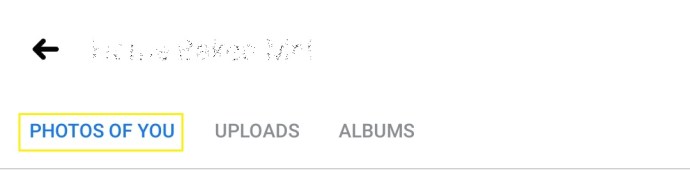
- 이 페이지의 상단에서 다양한 폴더 중에서 선택할 수 있습니다. 앨범 폴더로 이동합니다.
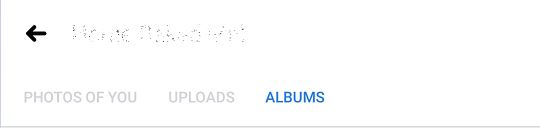
- 이 보기에서 Instagram Photos라는 폴더로 이동합니다. Instagram의 게시물 목록이 표시됩니다.
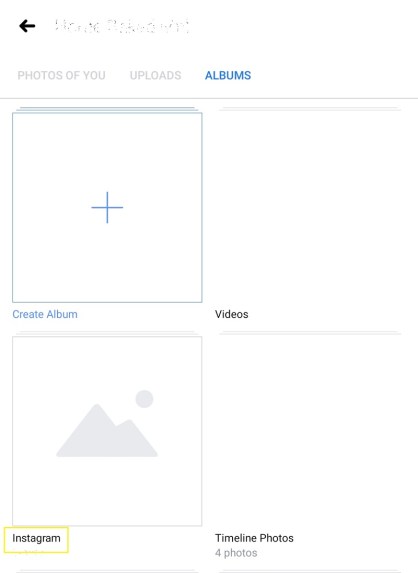
- 이 게시물을 삭제하려면 각 사진을 개별적으로 탭하고 점 3개로 된 메뉴로 이동합니다.

- '사진 삭제' 옵션을 클릭합니다.
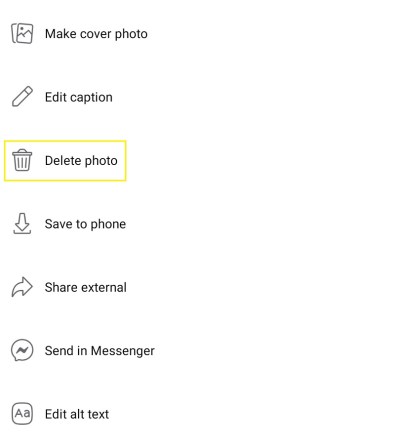
특히 앨범에 사진이 많은 경우 약간 성가실 수 있습니다. 다행히도 다른 방법이 있습니다.
PC/Mac 사용
데스크톱 웹 브라우저를 사용하면 반복적인 삭제 패턴을 거치지 않고도 전체 Instagram Photos 폴더를 빠르게 삭제할 수 있습니다.
이렇게 하려면 즐겨 사용하는 브라우저에서 Facebook.com으로 이동합니다. PC 또는 Mac 장치를 사용하여 액세스하는지 여부는 중요하지 않습니다. 이제 Classic Facebook 모드를 사용하든 New Facebook 모드를 사용하든 관계없이 거의 동일하게 작동합니다. 왼쪽 목록에서 프로필을 선택하거나 상태 입력 표시줄 옆에 있는 프로필 사진을 클릭하여 프로필로 이동합니다.
즐겨 사용하는 브라우저에서 Facebook.com으로 이동합니다. PC 또는 Mac 장치를 사용하여 액세스하는지 여부는 중요하지 않습니다. Classic Facebook 모드를 사용하는지 New Facebook 모드를 사용하는지에 관계없이 모든 것이 거의 동일하게 작동합니다.
- 왼쪽 목록에서 프로필을 선택하거나 상태 입력 표시줄 옆에 있는 프로필 사진을 클릭하여 프로필로 이동합니다.
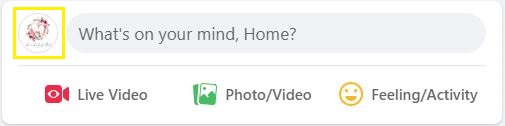
- 프로필 페이지에서 귀하에 대한 항목의 빠른 목록을 볼 수 있습니다. 사진 메뉴가 표시되면 오른쪽에 있는 모두 보기를 선택합니다. 그렇지 않은 경우 자세히 탭으로 이동하여 사진을 선택합니다.

- 앨범 탭으로 이동합니다. 여기에서 Instagram 사진 폴더도 찾을 수 있습니다.
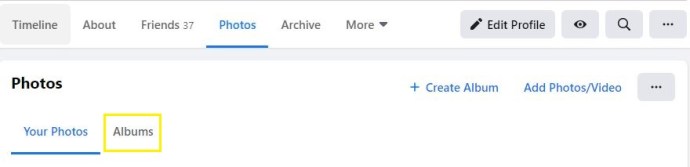
- 인스타그램 사진을 클릭합니다.
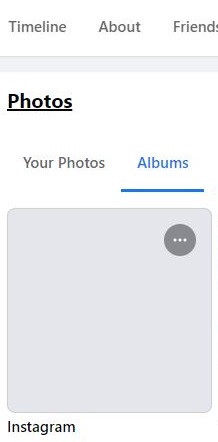
- 완전히 삭제하려면 오른쪽에 있는 점 3개 아이콘으로 이동하여 앨범 삭제를 선택합니다.
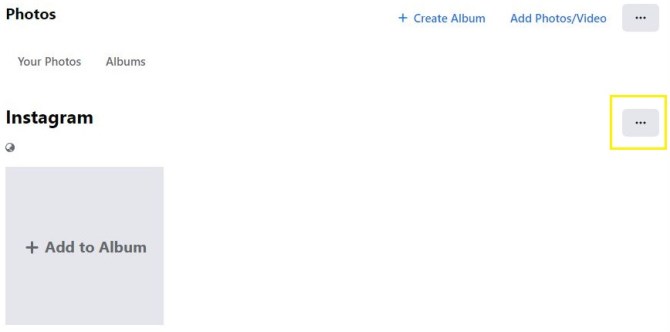
- 앨범 삭제를 클릭하여 확인합니다.
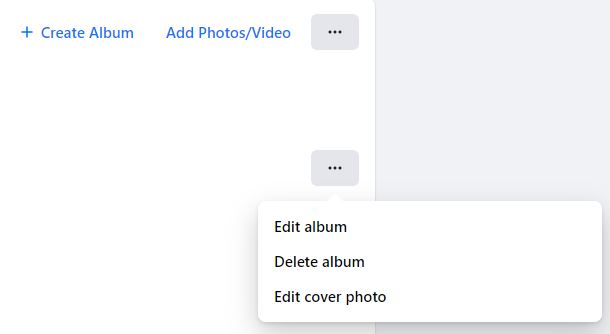
당신은 그것을 가지고 있습니다! 모든 Instagram 게시물 – Facebook 프로필에서 제거되었습니다!
추가 FAQ
가장 자주 묻는 질문에 답하기 위해 이 섹션을 포함했습니다.
연결된 Instagram 계정을 변경하려면 어떻게 해야 하나요?
여러 Facebook 페이지와 Facebook 프로필을 Instagram 계정에 연결할 수 있습니다. Facebook 페이지는 계정에 연결되어 있으므로 Instagram에 연결하는 Facebook 계정은 관련 페이지도 테이블로 가져옵니다.
이제 Instagram에서 연결된 Facebook 계정을 변경하려면 현재 계정의 연결을 해제하고 새 계정을 연결하고 설명된 지침에 따라 주의 깊게 따르십시오.
그러나 공유하는 Instagram 게시물을 표시할 위치를 선택할 수 있습니다. Instagram 앱에서 연결된 계정으로 이동하여(앞서 설명한 대로) Facebook에서 공유 대상으로 이동합니다.
여기에서 동시 공유를 연결된 Facebook 프로필에 표시할지 아니면 해당 Facebook 프로필에 연결된 페이지 중 하나에 표시할지 선택하게 됩니다. 취향에 맞는 것을 선택하세요.
Facebook에서 Instagram의 연결을 끊으면 Facebook에서 게시물이 제거되나요?
앞서 언급했듯이, 그렇지 않습니다. Facebook에서 Instagram 계정의 연결을 해제했다고 해서 Facebook 게시물이 삭제되는 것은 아닙니다. 위에서 설명한 것처럼 Instagram 게시물이 Facebook에 자동 공유되는 순간 별도의 개체가 되기 때문입니다. 즉, Facebook 자체에서 수동으로만 삭제할 수 있는 Facebook 게시물이 됩니다.
모든 연결을 해제해야 하나요?
소셜 미디어를 사용하는 것은 모두 자신의 기술이 되었습니다. 어떤 사람들은 인스타그램 게시물이 Facebook에서 다시 공유되는 것을 선호하는 반면 다른 사람들은 개별적으로 유지하기를 원합니다. 이는 다른 Instagram 연결 가능 플랫폼에도 적용됩니다. Instagram을 자신에게 유리하게 사용하면 연결 해제/연결이 필요한지 여부와 필요한 사항을 알게 됩니다.
Instagram에서 Facebook 연결 끊기
Instagram은 이제 Facebook 우산 아래에 있지만 여전히 둘의 연결을 해제하려는 이유가 있을 수 있습니다. Facebook 페이지가 복잡해지는 것을 원하지 않을 수도 있습니다. 아마도 당신은 두 가지에 다른 유형의 콘텐츠를 게시하고 있을 것입니다. 이유가 무엇이든 올바른 플랫폼을 사용하는 한 Instagram에서 Facebook을 빠르고 쉽게 연결 해제할 수 있습니다. Instagram 앱만 사용하면 됩니다.
도움이 되셨나요? Instagram 페이지에서 Facebook 프로필의 연결을 해제했습니까? 혹시 불편한 점이 있으셨나요? 아래 댓글 섹션의 토론에 참여하여 저희와 커뮤니티에 자유롭게 알려주십시오.